Bài viết này sẽ giới thiệu với các bạn về cách cài đặt trình quản lý Cockpit trên CentOS 8 của hệ điều hành Linux. Trong bài viết này chúng ta sẽ tìm hiểu về Cockpit và cách cài đặt nó trên CentOS 8.
1. Cockpit là gì?
Tiện ích Cockpit là một trang web giao diện điều khiển một cách dễ dàng giúp cho chúng ta có thể quản lý máy chủ chúng ta cách dể dàng nhất.
Tiện ích Cockpit cho phép chúng ta thực hiện các nhiệm vụ sau:
- Cho phép chúng ta quản lý dịch vụ ở trạng thái bắt đầu, dừng, khởi động lại, tải lại, vô hiệu hóa, bật,...
- Quản lý tài khoản người dùng thực hiện các chứ năng thêm người dùng, xóa, khóa, gán vai trò quản trị viên, đặt mật khẩu,...
- Quản lý và giám sát dịch vụ hệ thống
- Quản lý cổng mạng và tường lửa.
- Xem lại nhật ký hệ thống.
- Quản lý máy ảo.
- Tạo báo cáo chẩn đoán.
- Quản lý chính sác SELinux.
- Cập nhật phần mềm.
2. Cài đặt Cockpit trên CentOS 8
Nếu như tiện ích Cockpit chưa được cài đặt theo mặc định thì chúng ta có thể cài đặt nó trên hệ thống của bằng cách sử dụng lệnh bên dưới nó sẽ cài đặt Cockpit va các gói phụ thuộc cần thiết.
[root@localhost ~]# yum install cockpit
Last metadata expiration check: 4:06:40 ago on Fri 06 Dec 2019 01:32:12 AM EST.
Dependencies resolved.
===============================================================================================================================
Package Arch Version Repository Size
===============================================================================================================================
Installing:
cockpit x86_64 185.1-1.el8_0 BaseOS 68 k
Transaction Summary
===============================================================================================================================
Install 1 Package
Total download size: 68 k
Installed size: 51 k
Is this ok [y/N]: y
Downloading Packages:
cockpit-185.1-1.el8_0.x86_64.rpm 65 kB/s | 68 kB 00:01
-------------------------------------------------------------------------------------------------------------------------------
Total 26 kB/s | 68 kB 00:02
warning: /var/cache/dnf/BaseOS-929b586ef1f72f69/packages/cockpit-185.1-1.el8_0.x86_64.rpm: Header V3 RSA/SHA256 Signature, key ID 8483c65d: NOKEY
CentOS-8 - Base 671 kB/s | 1.6 kB 00:00
Importing GPG key 0x8483C65D:
Userid : "CentOS (CentOS Official Signing Key) <security@centos.org>"
Fingerprint: 99DB 70FA E1D7 CE22 7FB6 4882 05B5 55B3 8483 C65D
From : /etc/pki/rpm-gpg/RPM-GPG-KEY-centosofficial
Is this ok [y/N]: y
Key imported successfully
Running transaction check
Transaction check succeeded.
Running transaction test
Transaction test succeeded.
Running transaction
Preparing : 1/1
Installing : cockpit-185.1-1.el8_0.x86_64 1/1
Running scriptlet: cockpit-185.1-1.el8_0.x86_64 1/1
Verifying : cockpit-185.1-1.el8_0.x86_64 1/1
Installed:
cockpit-185.1-1.el8_0.x86_64
Complete!
Tiếp theo, chúng ta cần bật và khởi động cockpit.socket để kết nối với hệ thống thông qua web console và xác minh dịch vụ bằng các lệnh sau:
[root@localhost ~]# systemctl start cockpit.socket
[root@localhost ~]# systemctl enable --now cockpit.socket
Created symlink /etc/systemd/system/sockets.target.wants/cockpit.socket → /usr/lib/systemd/system/cockpit.socket.
[root@localhost ~]# systemctl status cockpit.socket
● cockpit.socket - Cockpit Web Service Socket
Loaded: loaded (/usr/lib/systemd/system/cockpit.socket; enabled; vendor preset: disabled)
Active: active (listening) since Fri 2019-12-06 05:39:29 EST; 16s ago
Docs: man:cockpit-ws(8)
Listen: [::]:9090 (Stream)
Tasks: 0 (limit: 4911)
Memory: 716.0K
CGroup: /system.slice/cockpit.socket
Dec 06 05:39:29 localhost.localdomain systemd[1]: Starting Cockpit Web Service Socket.
Dec 06 05:39:29 localhost.localdomain systemd[1]: Listening on Cockpit Web Service Socket.
[root@localhost ~]# ps auxf|grep cockpit
root 24220 0.0 0.1 12112 1012 pts/0 S+ 05:39 0:00 \_ grep --color=auto cockpit
Nếu hệ thống của chúng ta đang mở firewall thì chúng ta cần mở cổng Cockpit là 9090 trong firewall. Bằng cách chạy các lệnh sau:
[root@localhost ~]# firewall-cmd --add-service=cockpit --permanent
Warning: ALREADY_ENABLED: cockpit
success
[root@localhost ~]# firewall-cmd --reload
success
Sau khi đã thực hiện các bước trên hoàn tất chúng ta sẽ truy cập vào Cockpit web console trên CentOS 8.
Để có thể truy cập vào Cockpit web console bằng thông tin đăng nhập tài khoản người dùng trên hệ thống. Chúng ta có thể mở Cockpit web console trong trình duyệt web tại URL sau:
Locally: https://localhost:9090
Remotely with the server’s hostname: https://example.com:9090
Remotely with the server’s IP address: https://IPADDRESS:9090
Nếu chúng ta đang sử dụng xác thực thì chúng ta sẽ nhận được cảnh báo trên trình duyệt, chỉ cần xác minh chứng chỉ và chấp nhận ngoại lệ bảo mật để tiếp tục đăng nhập.
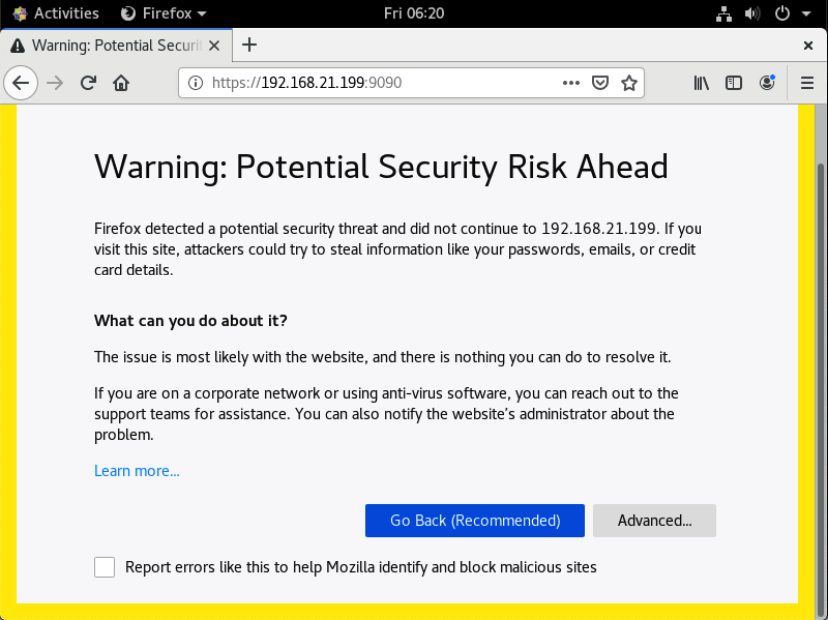
Trên màn hình đăng nhập Cockpit web console chúng ta cần nhập tên người dùng và mật khẩu hệ thống:
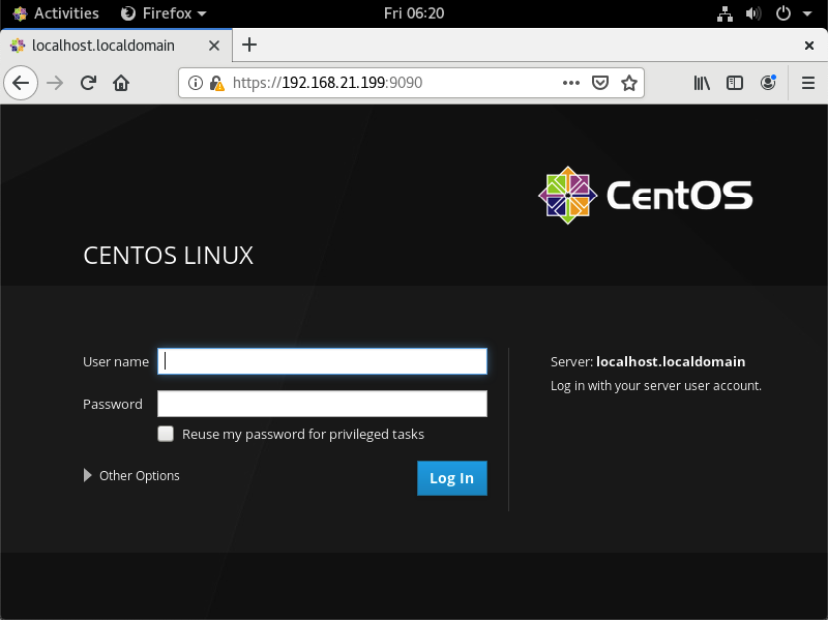
Tại đây chúng ta thực hiện đặt nhập với user root và password của user root như sau:
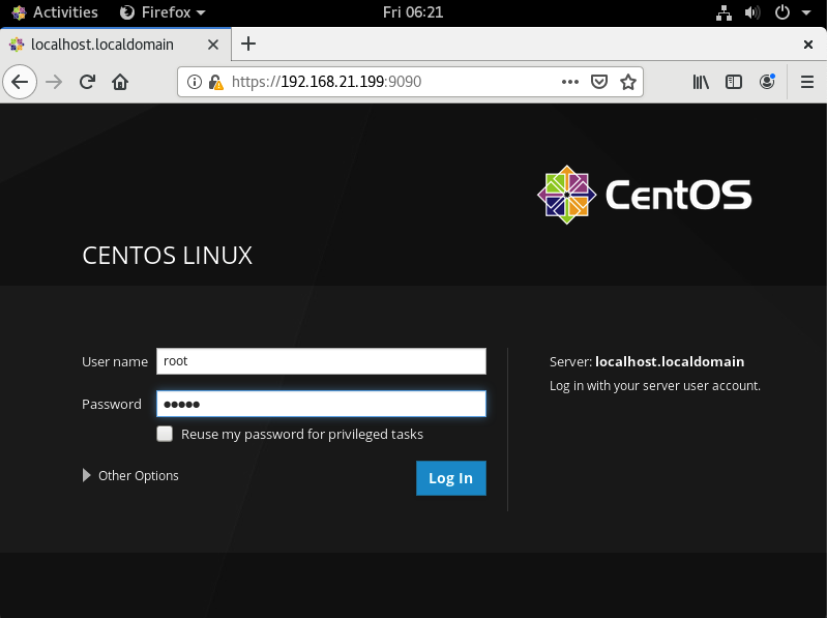
Nếu tài khoản người dùng thường có quyền sudo cho phép thực hiện các tác vụ quản trị như cài đặt phần mềm, định cấu hình hệ thống hoặc định cấu hình SELinux trong web console.
Khi đã nhập hoàn tất user và password chúng ta thực hiện bấm Log In.
Kết quả sẽ cho chúng ta như sau:
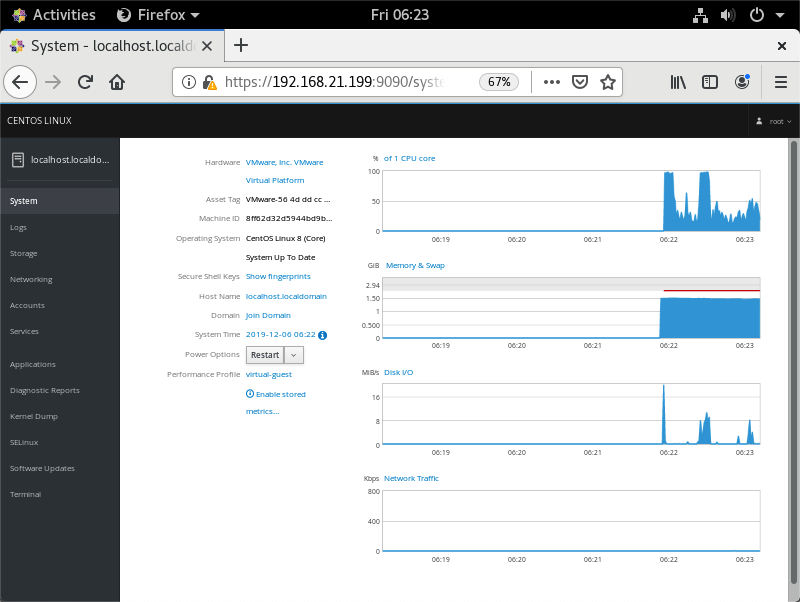
3. Lời kết
Qua bài trên, giúp cho chúng ta hiểu hơn về cách cài đặt trình quản lý Cockpit trên CentOS 8 của hệ điều hành Linux. Ngoài ra, bài viết giúp cho chúng ta hiểu được các chức năng cho phép trên Cockpit giúp chúng ta có thể quản lí hệ thống của chúng ta một cách dể dàng hơn.
 Cài đặt trình quản lý Cockpit trên CentOS 8
Cài đặt trình quản lý Cockpit trên CentOS 8